
关闭压缩os驱动器的方法
1、选择c盘右击属性,在常规设置的下方,去掉压缩此驱动器以节约磁盘空间的勾选,然后点击确定,然后默认选择将更改应用于驱动器C:\、子文件夹和文件点击确定,同时操作过程中一般会一些文件会提示报错,点击全部忽略就行。这个过程时间会长一些,一般需要半小时左右,根据c盘大小的不同会有变化。
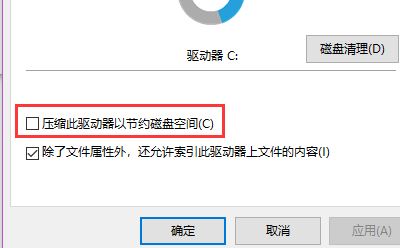
2、通过上述步骤操作后,部分文件或者文件夹有双箭头,这个时候找到对应文件所在文件夹进行取消压缩,拿桌面文件夹为例,如果步骤1操作后桌面还全是双箭头,需要打开C:\Users\当前账户文件夹\找到桌面的文件夹右击打开属性,然后点击高级,去掉压缩内容已便节省磁盘空间的勾选,点击确定。有其他文件或者文件夹有双箭头也是参考这个方法操作哦。
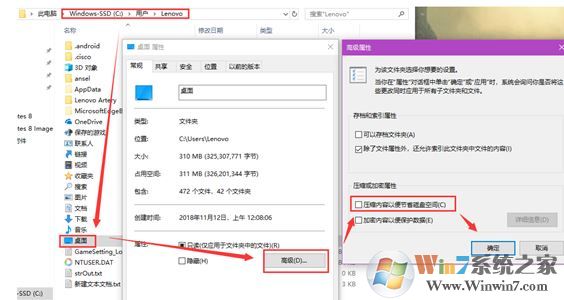
3、桌面QQ图标依旧有双箭头,需要选择QQ图标右击打开文件所在位置,就可以装到qq的安装目录,然后选择QQ的安装目录文件夹右击属性,然后点击高级,去掉压缩内容已便节省磁盘空间的勾选,点击确定。其他软件操作方法一样。 操作起来还是比较麻烦的!
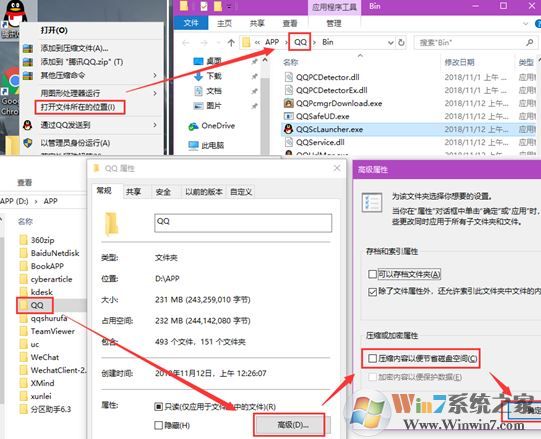
以上便是winwin7小编给大家分享介绍的关闭压缩os驱动器的方法,有需要的用户快来试试吧!
分享到:

